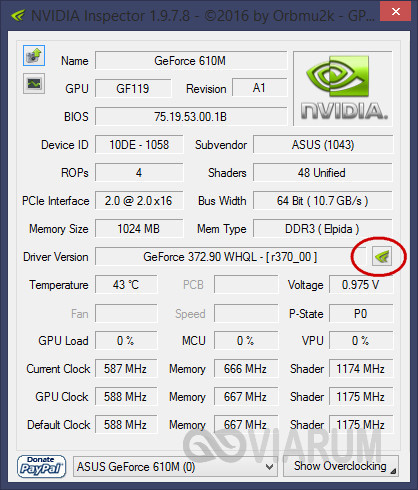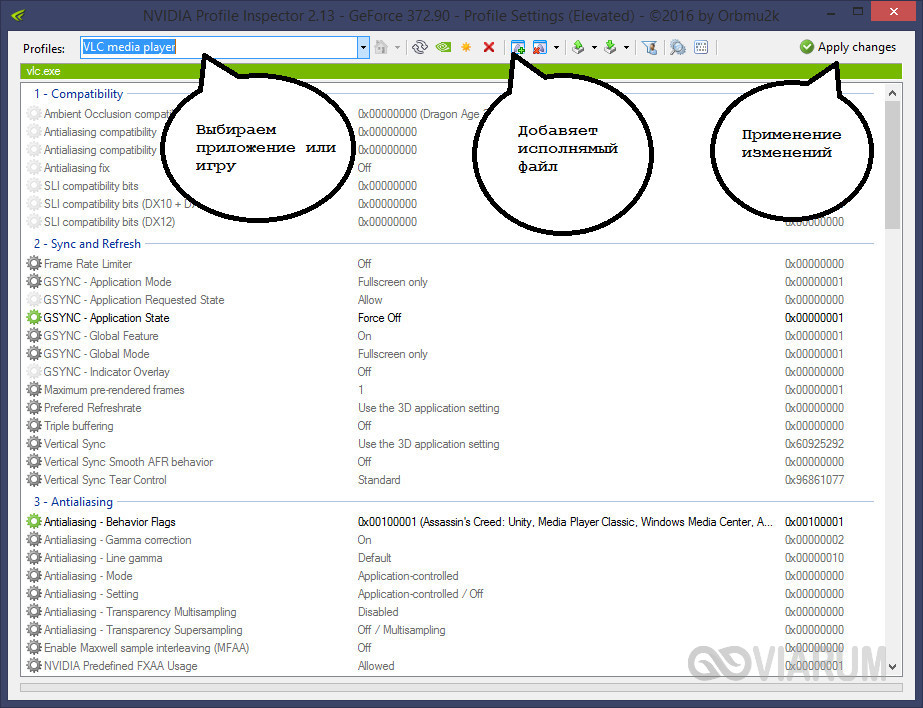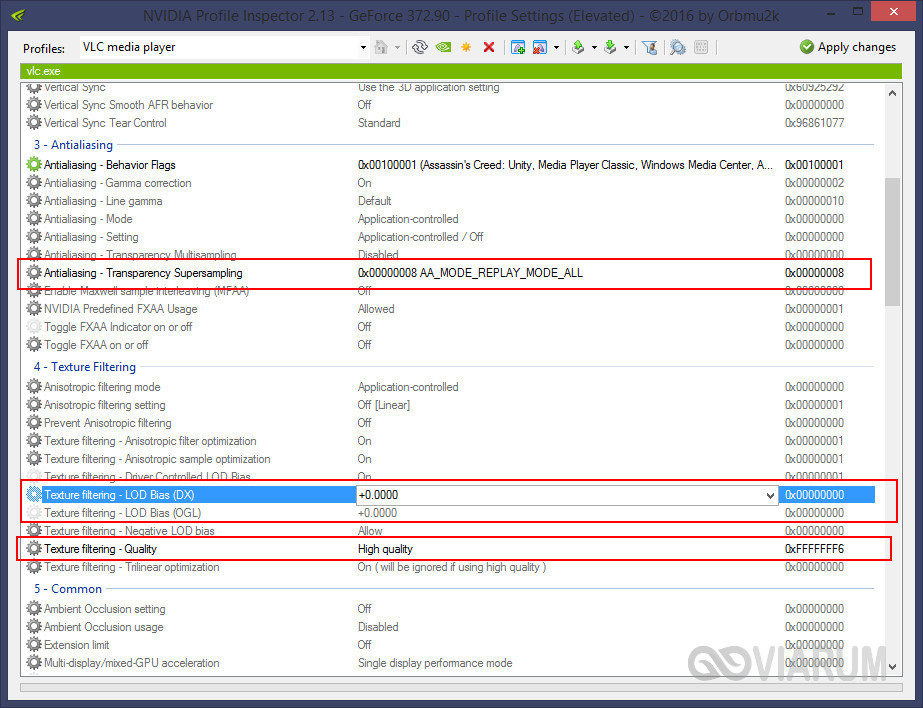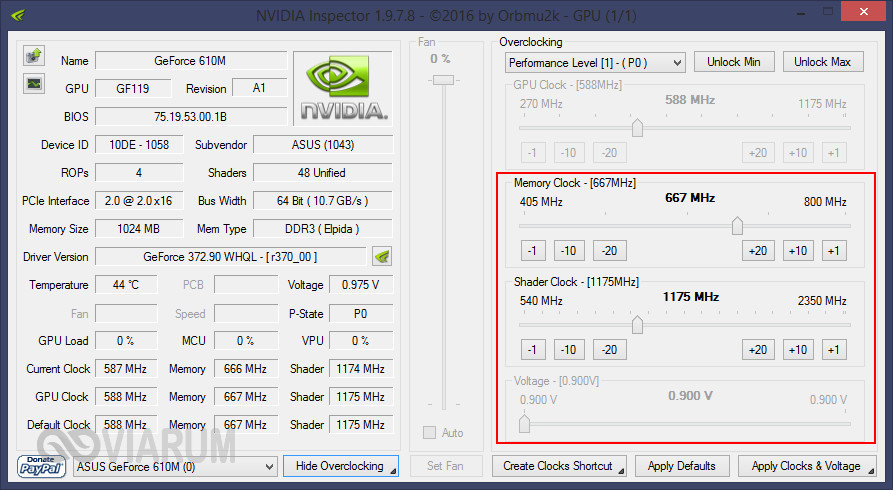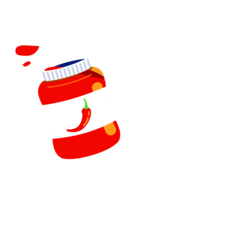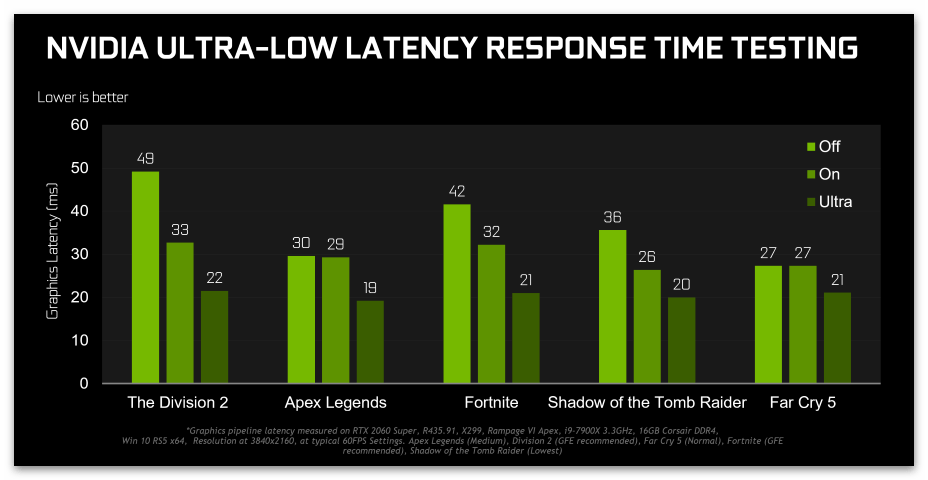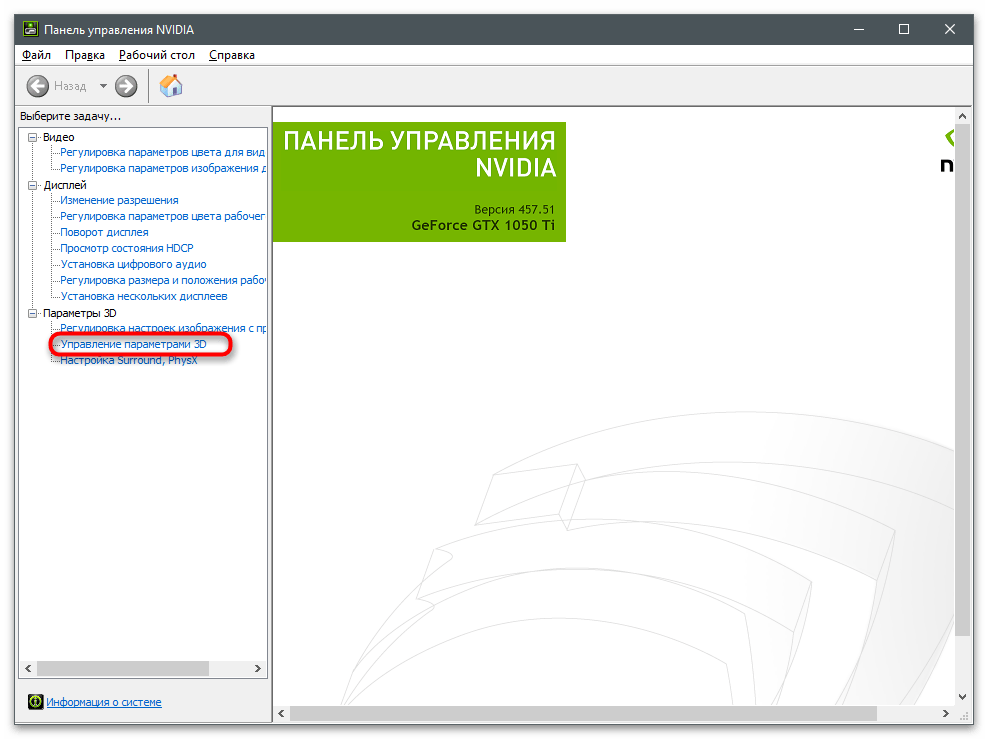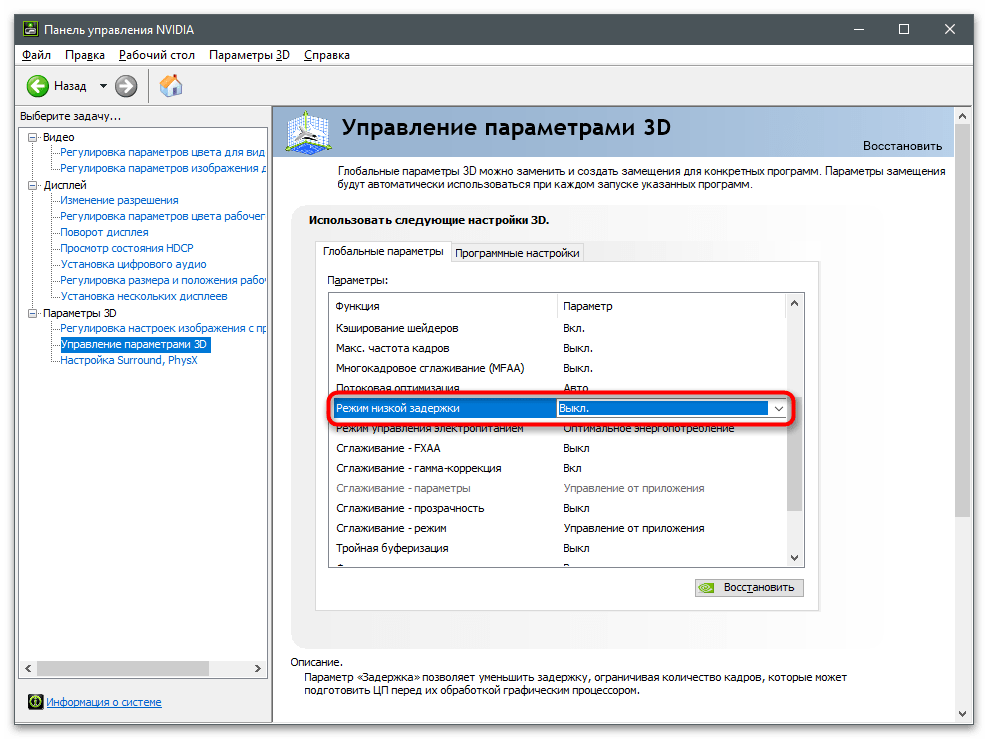preferred refresh rate nvidia inspector что это
NVIDIA Inspector – инструмент для изменения настроек видеодрайвера и разгона видеокарт NVIDIA
Постоянно улучшаемая графика и растущие требования к ресурсам в современных компьютерных играх вынуждают пользователей обновлять свое «железо», то устанавливая более мощную видеокарту, то добавляя планки оперативной памяти. Апгрейд – это наиболее правильное и эффективное решение проблем с производительностью в играх, но сбрасывать со счетов оверлокинг тоже не стоит. Умеренный разгон видеокарты и осторожное изменение глубоких настроек видеодрайвера оборудованию не повредит. В этом случае при самых минимальных рисках вы получите увеличение кадровой частоты, уменьшение зависаний, более плавную и стабильную прорисовку картинки.
Как пользоваться NVIDIA Inspector
Описанный в текущей статье способ повышения производительности имеет ограничения – подходит он только владельцам видеокарт NVIDIA, поскольку для разгона мы будем использовать программу-отладчик NVIDIA Inspector. Эта бесплатная портативная утилита предоставляет более продвинутый функционал, нежели стандартная панель управления NVIDIA. Она может использоваться для получения сведений о технических характеристиках видеокарты, ее температуре, вольтаже, скорости вентиляторов и так далее, но самое важное, что большинство этих параметров можно настраивать. Приложением поддерживаются включение SLI в играх, изменение частоты работы GPU и напряжения питания ускорителя, создание пользовательских профилей для разных игр и быстрое переключение между ними.
Итак, загружаем архив с утилитой с официального сайта разработчика www.techpowerup.com/download/nvidia-inspector. Далее распаковываем и запускаем исполняемый файл nvidiaInspector.exe. Интерфейс конфигуратора на английском языке, это, конечно, минус, но, поработав немного с переводчиком, можно разобраться что к чему. Главное окошко утилиты показывает сведения о GPU, однако сейчас нас интересует кнопка «Start Profile Inspector» напротив поля «Driver Version».
Жмем ее и выбираем в открывшемся окне хранилища шаблонов программу или игру, к которой собираемся применять свои настройки. Если игры в списке нет, кликаем на панели инструментов по иконке с зеленым значком плюса и указываем путь к исполняемому файлу приложения.
Настройки программы
Расположенная под панелью инструментов таблица содержит множество сгруппированных по категориям параметров, из которых некоторые будут вам уже знакомы, другие, возможно, нет. Сюда входят настройки совместимости, синхронизации и обновления, сглаживания, фильтрации и еще целая куча дополнительных опций вроде настройки глубины цвета или троттлинга. Поэкспериментировать с ними вы можете на досуге, но в первую очередь обратите внимание на опции «Antialiasing – Transparency Supersampling», «Texture filtering LOP Bias (DX)» и «Texture filtering LOD Bias (OGL)».
Если у вас слабый ПК, отключите первую опцию, выбрав в выпадающем списке «AA_MODE_REPLAY_MODE_ALL». Вторая и третья настройки позволяют увеличивать или уменьшать степень детализации текстур. Чем выше значение выбранного параметра, тем менее детализированной будет картинка и тем меньше будет нагрузка на графическую подсистему, равно как и наоборот. Для применения настроек жмем кнопку «Apply changes», запускаем игру и смотрим, что получилось.
Не бойтесь изменять параметры. Кликнув по зеленой иконке логотипа NVIDIA на панели инструментов, вы в любой момент можете сбросить настройки выбранного профиля к значениям по умолчанию. Перспектива спалить видеокарту вам тоже не грозит, так как напрямую с «железом» инспектор профилей не работает.
А вот с самим оверлокингом желательно быть поосторожнее. Если вы нажмете кнопку «Show Overclocking», справа выедет панель с доступными для разгона видеокарты параметрами. Здесь вы можете увеличить скорость вращения кулеров (кнопка «Set fan» устанавливает выбранное значение), изменить частоту шейдера (Shader Gock) и тактовой частоты памяти (Memory Clock), задать напряжение (Voltage). Разгон осуществляется увеличением значений трех последних настроек. Повышать значения нужно постепенно и желательно по одному за раз. После внесения правок путем нажатия «Apply Clocks & Voltage» следует проверить работу видеокарты программой 3DMark или аналогичной утилитой.
Универсального шаблона не существует, потому что изменение любого параметра GPU или настройки видеодрайвера – это своего рода маленький эксперимент, результат которого может оказаться как положительным, так и отрицательным с точки зрения соотношения качества/производительности. И если некорректное выставление настроек драйвера еще не нанесет вреда «железу», подпортив только картинку в игре, то попытка выжать из видеокарты максимум с немалой долей вероятности приведет к сокращению срока ее службы.
Как установить максимальную частоту кадров (FPS) в драйверах NVIDIA
В начале 2020 года NVIDIA выпустила новые драйвера GeForce с очень часто запрашиваемой функцией. Теперь вы можете использовать все возможности своего ПК либо для всех игр, либо только для определенных. Вот как это сделать.
Почему вам стоит ограничивать свой FPS?
Эта функция особенно полезна на игровых ноутбуках Windows с аппаратным обеспечением NVIDIA, так как вы можете ограничить скорость работы вашей видеокарты. Это позволит сэкономить заряд батареи и уменьшить тепловыделение, позволяя играть дольше, когда вы находитесь вдали от розетки.
Также это ограничение может оказаться полезным для уменьшения эффекта искажения экрана в играх. Вы можете попробовать установить максимальную частоту обновления экрана, если у вас нет монитора с поддержкой G-Sync или FreeSync с переменной частотой обновления. Панель управления NVIDIA также говорит, что эта функция может «[уменьшить] системную задержку в определенных сценариях».
Если вы не видите эту опцию, обязательно обновите драйверы NVIDIA. Обновить драйверы можно в приложении GeForce Experience, если оно установлено, или загрузив новейшие драйверы с сайта NVIDIA.
Эта функция была добавлена в версию 441.87 драйверов NVIDIA GeForce, которая была выпущена 6 января 2020 года.
Как установить максимальный FPS для всех игр
Эта функция встроена в панель управления NVIDIA. Чтобы открыть ее, щелкните правой кнопкой мыши по рабочему столу Windows и выберите «Панель управления NVIDIA».
(Если вы не видите этот пункт меню, скорее всего, у вас не установлены драйверы NVIDIA).
Выберите «Управление параметрами 3D» в разделе «Парметры 3D» в левой части окна Панели управления NVIDIA.
Чтобы контролировать максимальную частоту смены кадров для всех приложений на вашем ПК, убедитесь, что выбрана вкладка «Глобальные параметры».
В списке настроек нажмите на поле справа от «Max Frame Rate». По умолчанию эта опция отключена, а максимальная частота кадров отсутствует.
Чтобы установить максимальную частоту кадров, выберите «Вкл» и выберите максимальную частоту кадров в секунду (FPS.).
Нажмите кнопку «Применить» в нижней части окна, чтобы сохранить настройки.
Как контролировать максимальную частоту смены кадров в определенных играх
Кроме того, можно управлять настройкой максимальной частоты кадров для отдельных приложений. Нажмите на вкладку «Программные настройки» в верхней части списка настроек. В разделе «Выберите программы для настройки» выберите приложение, которым вы хотите управлять.
Ищите опцию «Max Frame Rate», щелкните по ней и выберите желаемую настройку. По умолчанию в каждой игре установлено значение «Использовать глобальную настройку» — она будет использовать любую настройку, которую вы выбрали на вкладке «Глобальные параметры».
Обязательно нажмите кнопку «Применить», чтобы сохранить настройки.
Спасибо, что читаете! Подписывайтесь на мои каналы в Telegram, Яндекс.Мессенджере и Яндекс.Дзен. Только там последние обновления блога и новости мира информационных технологий.
Респект за пост! Спасибо за работу!
Хотите больше постов? Узнавать новости технологий? Читать обзоры на гаджеты? Для всего этого, а также для продвижения сайта, покупки нового дизайна и оплаты хостинга, мне необходима помощь от вас, преданные и благодарные читатели. Подробнее о донатах читайте на специальной странице.
Заранее спасибо! Все собранные средства будут пущены на развитие сайта. Поддержка проекта является подарком владельцу сайта.
Preferred refresh rate nvidia inspector что это
** Expect low FPS in populated towns
** Not all settings will increase FPS, but can increase the overall performance such as latency and loading times
Open the game and click settings at the top right to open New World Settings.
These settings will make your game look bad, however you will get more FPS and will be able to see things more clear. If you wish to make your game not look so bad, I recommend putting some settings on medium/high instead.
I have highlighted the settings that are more significant than others, and you may pick and choose what you want to sacrifice for more FPS.
Before customizing your video settings, set Video Quality to Low first. As suggested by u/Potential_Mango6857, there’s no setting for antialiasing and other settings too, the game will get these «hidden» settings from the «Video Quality» preset setting, so if you run the custom preset you’ll get antialiasing on.
Set Video Quality to Low, then change your settings below after.
Using NVIDIA Inspector we can lower the LOD Bias even more than you can using the game’s setting page.
Recommended number without losing much quality: 0.3750
Extreme number: 0x00000078
* Using high numbers may result in objects and terrain clipping with animals, mobs, and players.
If you do not have an NVIDIA graphics card, you can use alternative software like HiAlgo [www.hialgo.com]
To go on 3D NVIDIA Settings, right-click your desktop, and click NVIDIA Control Panel
AMD Freesync / AMD Freesync Premium: Enabled
1- Search «game mode» on the Windows search tool
2- Click «Game Mode Settings»
3- Turn Game Mode On
1- Open Windows Settings (Windows key + i)
2- Click Gaming
3- Click on Xbox Game Bar and disable it
3- Click on Captures and disable background recording
To turn off Nvidia Instant replay:
1- Press Alt+Z or Open Nvidia Geforce Experience
2- Click on the triangle share button at the top right
3- Click on the Instant Replay button and click «Turn Off»
To turn off Nvidia Overlay:
1- Open Nvidia Geforce Experience
2- Click on the gear icon for settings at the top right
3- Disable «IN-GAME OVERLAY»
1- Search «Graphic Settings» on Windows search tool
2- Enable Hardware-accelerated GPU scheduling
1- Search «Graphic Settings» on Windows search tool
2- In «Choose an app to set preference» select Desktop App
3- Click «Browse» and select NewWorld.exe
This is found in your New World installation folder
C:\Program Files (x86)\Steam\steamapps\common\New World\bin
4- Click «Options» under NewWorld.exe and select High performance
1- Search «Power Options» on Windows search tool
2- Select «High performance»
1- Search «Background Apps» on Windows search tool
2- Turn off «Let apps run in the background
1- Open New World
2- Open Task Manager
3- Go to Details and right click NewWorld.exe
4- Click «Set Priority» and set it to high
It will increase loading times. If you do not have an SSD, try to install New World on the fastest HDD and that is being used less by other processes. Ex: install New World on a separate drive than your windows.
1- Open Discord and click Settings
2- Click on Advanced and turn off Hardware Acceleration
1- Open steam and click on settings on the top left
2- Click In-game and uncheck «Enable the Steam Overlay while in-game»
Make sure to disable any overlays from third-party software like Discord and Overwolf
This is optional however if you are able to manage your computer without an antivirus, disable real-time antivirus softwares.
Использование режима низкой задержки NVIDIA: выбор подходящего значения
Что такое режим низкой задержки NVIDIA
Режим низкой задержки, разработанный компанией NVIDIA для фирменных видеокарт, так называется неслучайно. Он предназначен для уменьшения времени передачи кадров от момента обработки до вывода на экран пользователя, что благоприятно сказывается на снижении задержки в играх. В настройках есть три значения, каждое из которых отвечает за процесс подачи кадров на рендеринг. На следующем графике, созданном NVIDIA для демонстрации технологии, вы видите зависимость выбранного параметра и графической задержки. Заметно, что при установке значения «Ультра» задержка становится минимальной, что позволяет пользователю быстрее реагировать на события в играх, а на практике это «быстрее» подразумевает всего несколько миллисекунд, которые могут стать решающими.
Давайте разберем принцип функционирования данной технологии, чтобы понять зачем она вообще нужна и как влияет на установленное в компьютере железо. Кадры из игры помещаются в рендер, то есть обрабатываются для вывода на экран. Этим занимается графический процессор, а сама процедура длится меньше секунды. По умолчанию присутствует некоторая буферизация, замедляющая процесс передачи кадров. Технология низкой задержки избавляет от подобных лагов и позволяет каждому кадру отправиться на обработку вовремя. Есть несколько важных нюансов, связанных с этой функцией:
Поиск и включение режима
Разберемся с тем, как найти рассматриваемый режим в настройках видеокарты и включить его, чтобы оценить действие. Для этого необходим установленный драйвер последней версии, а если его обновление давно не производилось, воспользуйтесь руководством по ссылке ниже, выбрав подходящий метод установки новой версии.
Как только вы готовы приступить к работе с технологией низкой задержки, обратите внимание на следующую инструкцию по поиску параметра.
Выбор параметра режима низкой задержки NVIDIA
Теперь, когда с местоположением параметра все понятно, остается открытым вопрос о выборе его значения. Он зависит от того, в какие игры вы играете, насколько мощное железо установлено в компьютере и есть ли запас FPS для того, чтобы без возникновения лагов и фризов поставить значение режима низкой задержки на «Ultra». Рассмотрим все три доступных состояния настройки:
Если после внесения изменений вы заметили, что лаги только увеличились, а управление в игре стало менее отзывчивым, лучше отключить данную технологию, разрешив помещать кадры в очередь и обрабатывать их последовательно. Да, так задержка немного повысится, но ее не будет заметно, когда количество FPS тоже вырастет.
Режим низкой задержки — один из многих параметров, присутствующих в настройках NVIDIA. Регулировки только одного его недостаточно для того, чтобы обеспечить максимальную производительность в играх или оптимизировать их. В большинстве случаев нужно использовать и другие параметры, устанавливая их значения в соответствии с личными требованиями.
Помимо этой статьи, на сайте еще 12534 инструкций.
Добавьте сайт Lumpics.ru в закладки (CTRL+D) и мы точно еще пригодимся вам.
Отблагодарите автора, поделитесь статьей в социальных сетях.
Preferred refresh rate nvidia inspector что это
A simple guide to turn your game into hot trash using nvidia inspector.
To those stumbling on this guide, I would probably guess that your game needs an fps boost. Due to unforeseen circumstances, your laptop or desktop graphics cards are pretty garbage right now to play the game.
But despite this, you are still willing to turn your game into a hot mess by playing with some settings, and I am here to provide you with ample information to turn your 24fps into a 60fps game
WARNING :
This does involve turning your game graphics into the absolute worst.
(There are other games that can do this with a more horrible effect to graphics quality. But if there’s a will, there’s a way.)
Also, I do not know if this is legal to use due to having PvP elements in the game, so if I get asked to remove this, I will not hesitate.
Without further ado, let’s get to work.
NVIDIA Inspector is a handy application that reads out driver and hardware information for GeForce graphics cards. The tool is basically an nVIDIA only OverClocking application, you can set your clocks and fan speeds.
It basically goes in depth with your graphics settings, giving you more options to turn off uneeded graphics
So to those with different graphics drivers, I would like to apologize that I cannot help you beyond this point.
— Head over to profiles and type out «destiny 2» it should pop out in the dropbox
Now that you’ve got your profile, you’ll probably be overwhelmed with the amount of options that you can edit.
But don’t be fooled, some edits can probably ruin the compatibility of your game, causing it to not run at all (Thankfully, there is an option to reset your edits with a click of an icon, but I ain’t here to tell you that.)
So now, with the edits: (Some values you should probably ctrl + c)
I’ll put them in most important > optional
Multi-display/Mixed-GPU acceleration : Single Display Performance Mode
Power manage mode : Prefer Maximum Performance
Threaded Optimization : On
Anisotropic Filtering Setting : Off [Point]
Comparisons are as follows:
1st Image: No Nvidia Inspector edit, Settings all LOW, Resolution 1366 x 768
2nd Image : Nvidia Inspector edit (LOD Bias: 0x00000020), Settings all LOW, Resolution 1366 x 768
I’ll edit this later, I want to play more destiny 2